فهرست مطالب
در مایکروسافت اکسل، با استفاده از توابع مختلف می توانید به راحتی 30 یا هر تعداد روز را به یک تاریخ خاص اضافه کنید. در این مقاله، تعدادی روش مفید برای افزودن 30 روز یا هر تعداد روز به یک تاریخ در اکسل خواهید آموخت.

تصویر صفحه بالا نمای کلی از مقاله ای که نمونه ای از نحوه اضافه کردن 30 روز به تعدادی از تاریخ ها در کاربرگ Excel را نشان می دهد. در روش های زیر در این مقاله با تمام توابع مناسب بیشتر آشنا خواهید شد.
دانلود کتاب کار اکسل
می توانید کتاب کار اکسل را که از آن استفاده کرده ایم دانلود کنید. این مقاله را آماده کنید.
افزودن 30 روز به تاریخ
7 روش ساده برای افزودن 30 روز به تاریخ در اکسل
1. استفاده از فرمول جبری برای افزودن 30 روز به تاریخ
برای افزودن تعداد معینی از روز به تاریخ، اول از همه، می توانیم به سادگی از جمع جبری استفاده کنیم. در تصویر زیر، تعدادی تاریخ در ستون B وجود دارد. در ستون C ، با اضافه کردن 30 روز از تاریخ های اصلی، تاریخ بعدی را خواهیم فهمید.
📌 مراحل:
➤ Cell C5 & نوع:
=B5+30 ➤ فشار دهید Enter ، مقدار تاریخ اول را دریافت خواهید کرد.
➤ اکنون از Fill Handle برای تکمیل خودکار بقیه سلول ها در ستون C استفاده کنید & کار شما تمام شد.
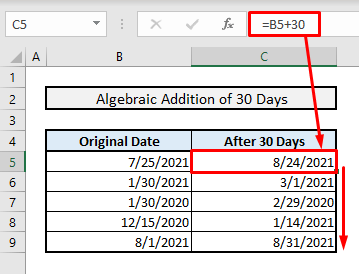
بیشتر بخوانید: با استفاده از فرمول اکسل روزها را به تاریخ اضافه کنید
2. درج تابع EDATE برای افزودن 28/29/30/31 روز به aتاریخ
عملکرد EDATE برای یافتن همان تاریخ برای ماه آینده استفاده می شود. بنابراین، بر اساس ضریب سال کبیسه، 28 یا 29 روز برای فوریه اضافه می شود. به همین ترتیب، بر اساس مجموع روزهای ماه بعد، 30 یا 31 روز اضافه خواهد شد. اما در اینجا نمی توانید به صورت دستی 30 روز به هر تاریخ اضافه کنید، فقط می توانید ماه بعد را برای اضافه کردن 28/29/30/31 روز به تاریخ اصلی تنظیم کنید.
📌 مراحل:
➤ در Cell C5 ، فرمول مرتبط EDATE خواهد بود:
=EDATE(B5,1) ➤ Enter را فشار دهید، کل ستون را به طور خودکار پر کنید و amp; شما نتایج را پیدا خواهید کرد.

بیشتر بخوانید: نحوه اضافه کردن 7 روز به یک تاریخ در اکسل (3 روش)
<9 3. استفاده از گزینه چسباندن ویژه برای افزودن 30 روز به یک تاریخ خاصمگر اینکه بخواهید از یک ستون جداگانه برای اضافه کردن 30 روز به تاریخ ها استفاده کنید، می توانید از گزینه چسباندن ویژه استفاده کنید.
📌 مرحله 1:
➤ Cell D7 را انتخاب کنید که تعداد روزهایی که باید اضافه شوند وجود دارد.
➤ با فشار دادن CTRL+C سلول را کپی کنید.

📌 مرحله 2:
➤ اکنون سلول های حاوی تاریخ ها را انتخاب کنید.
➤ کلید Option را فشار دهید & Paste Special را انتخاب کنید، یک کادر گفتگو ظاهر می شود.

📌 مرحله 3:
➤ دکمه رادیویی Values را از گزینه های Paste انتخاب کنید.
➤ دکمه رادیویی Add را از Operation<انتخاب کنید. 5> انواع.
➤ Enter را فشار دهید& کار شما تمام شد.

مانند تصویر زیر، تاریخ های جدید را فوراً در ستون B خواهید یافت.

بیشتر بخوانید: نحوه اضافه کردن تاریخ در اکسل به صورت خودکار (2 مرحله ساده)
خواندن مشابه
- 3 فرمول اکسل مناسب برای شمارش روز از تاریخ
- فرمول اکسل برای محاسبه تعداد روزهای بین امروز و amp; تاریخ دیگری (6 روش سریع)
- [اصلاح شد!] خطای VALUE (#VALUE!) هنگام تفریق زمان در اکسل
- محاسبه تعداد روزهای بین دو تاریخ با VBA در اکسل
- چگونه یک روز شمارش معکوس در اکسل ایجاد کنیم (2 مثال)
4. افزودن 30 روز از تاریخ فعلی با استفاده از تابع TODAY
اگر می خواهید 30 روز از تاریخ فعلی اضافه کنید، باید به سادگی 30 روز را با تابع TODAY اضافه کنید.
📌 مراحل:
➤ در Cell C5 ، باید تایپ کنید:
=TODAY()+30 ➤ پس از فشار دادن Enter ، با اضافه کردن 30 روز از تاریخ فعلی، تاریخ بعدی را دریافت خواهید کرد.
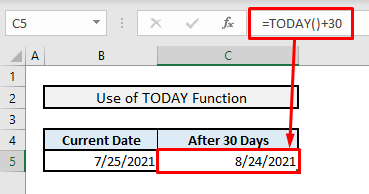
خواندن بیشتر: اضافه کردن هفته ها به تاریخ در اکسل [4 Fast & روش های ساده با الگو]
5. استفاده از تابع WORKDAY برای حذف تعطیلات آخر هفته و amp; تعطیلات سفارشی
عملکرد WORKDAY زمانی که نیاز دارید تعطیلات آخر هفته را حذف کنید واقعاً مفید است. تعطیلات با شمارش روز بین دو تاریخ یا اضافه کردن روز به یک تاریخ خاص. در ستون E ، چندین مورد را اضافه کرده ایمتعطیلاتی که با اضافه شدن 30 روز به تاریخ های اصلی حذف می شوند.
📌 مراحل:
➤ در Cell C5 ، فرمول مربوطه به این صورت خواهد بود:
=WORKDAY(B5,30,$E$5:$E$9) ➤ Enter را فشار دهید، کل ستون C را به صورت خودکار پر کنید و & کار شما تمام شد.
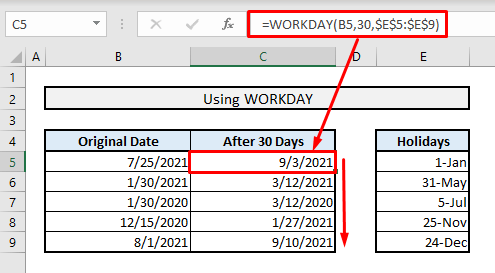
در داخل تابع WORKDAY ، آرگومان 1 تاریخ اصلی است، آرگومان دوم تعداد روزهایی را نشان می دهد که باید اضافه یا تفریق شود و آرگومان 3 شامل تعطیلاتی است که باید در طول اضافه شدن تعداد روزها به تاریخ اصلی حذف شوند.
بیشتر بخوانید: نحوه محاسبه روزهای کاری بین دو تاریخ در اکسل (4 روش)
6. با استفاده از عملکرد WORKDAY.INTL برای حذف تعطیلات آخر هفته سفارشی و amp; تعطیلات
با استفاده از عملکرد WORKDAY.INTL ، می توانید تعطیلات آخر هفته را نیز سفارشی کنید. گزینههایی را با شماره سریال برای آرگومان 3 مشاهده خواهید کرد که در آن جفتهای آخر هفته مختلف یا حتی آخر هفتههای منفرد وجود دارند. در مثال ما، آخر هفته ها جمعه و amp; شنبه که به شماره سریال 7 اختصاص داده شده است بنابراین باید در آرگومان سوم تابع ذکر شود.
📌 مراحل:
➤ در Cell C5 ، فرمول مرتبط با تعطیلات آخر هفته و همچنین تعطیلات سفارشی به این صورت خواهد بود:
=WORKDAY.INTL(B5,30,7,$E$5:$E$9) ➤ Enter<را فشار دهید 5>، بقیه سلول ها را به صورت خودکار تکمیل کنید و & شما بلافاصله کل نتیجه را دریافت خواهید کرد.

بیشتر بخوانید: نحوه محاسبهروزهای باقی مانده در اکسل (5 روش)
7. جاسازی کدهای VBA برای افزودن 30 روز به یک تاریخ در اکسل
با استفاده از ویرایشگر VBA نیز می توانید 30 یا هر تعداد روز را به یک تاریخ خاص اضافه کنید.
📌 مرحله 1:
➤ سلول های حاوی تاریخ ها را انتخاب کنید.
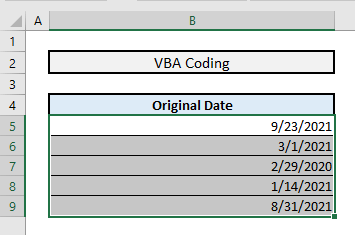
📌 مرحله 2:
➤ ALT+F11 را فشار دهید تا پنجره VBA باز شود.
➤ از برگه INSERT ، را انتخاب کنید گزینه Module . یک پنجره ماژول جدید باز می شود که در آن باید کدهای VBA را تایپ کنید.

📌 مرحله 3:
➤ در ماژول، کدهای زیر را تایپ کنید:
2036
➤ روی دکمه Play کلیک کنید یا F5 را فشار دهید.

📌 مرحله 4:
➤ با فشار دادن Alt+F11 & با افزودن 30 روز به تاریخ های اصلی، تاریخ های جدیدی را مشاهده خواهید کرد.
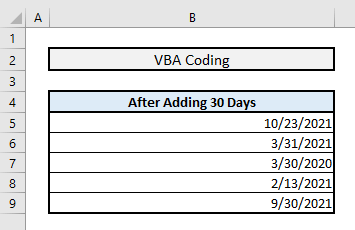
محتوای مرتبط: نحوه افزودن /تفریق سالها به تاریخ در اکسل
کلمات پایانی
امیدوارم همه این روشهای ذکر شده در بالا اکنون از شما خواسته شود که آنها را در برنامه های معمولی خود اعمال کنید. کارهای اکسل اگر سوال یا بازخوردی دارید، در قسمت نظرات با ما در میان بگذارید. یا می توانید از دیگر & مقالات آموزنده مرتبط با توابع اکسل در این وب سایت.

